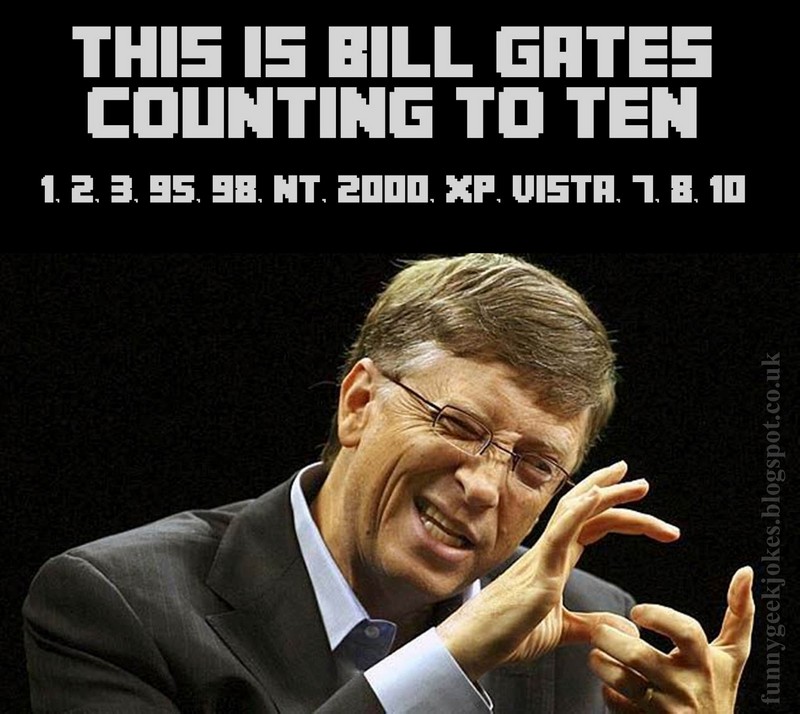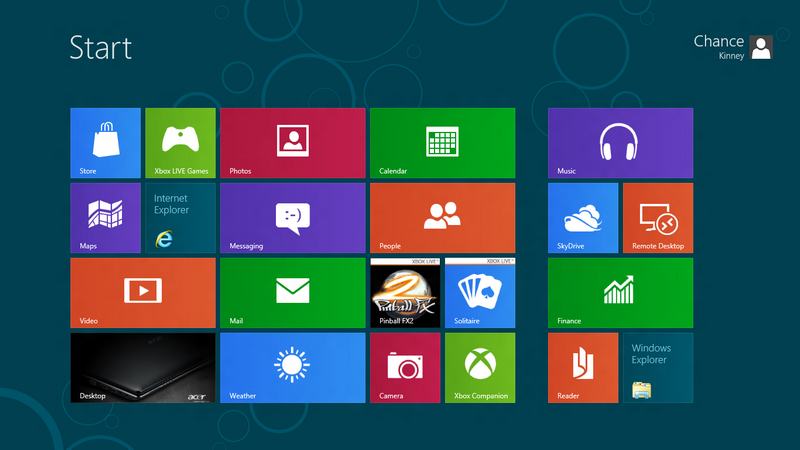După aproximativ o lună de utilizare, am să încerc să vă expun părerile mele despre noul sistem de operare de la Microsoft, Windows 10. Pentru început, propun să numărăm și noi în stilul lui Bill Gates.
Nu am înțeles niciodată acest tip de numărătoare, dar nici partea cu înlăturarea cifrei 9 din acest șir. Deși cred că pentru 9 aș avea o explicație. Mergând pe ideea că:
- Windows XP e un sistem bun
- Windows Vista a fost cum toți știm că a fost
- Windows 7 – o capodopera ar zice unii
- Windows 8 a fost un sistem care a încercat să aducă ceva nou, dar nu a reușit
- Windows 8.1 a reparat multe din problemele lui 8 și era un sistem ok
Acum vine partea interesantă. Windows 9 presupun că nu a apucat să vadă lumina zilei, deoarece Microsoft nu știe cum să îl facă un sistem bun și, totodată, să scape de acest „blestem”, așa că cea mai bună soluție a fost să nu îl mai dezvolte niciodată și să treacă direct la 10.
Noutăți Windows 10
Bun, lăsând gluma la o parte, Windows 10 este un sistem care vine și repară problemele pe care Windows 8 le-a avut. În principal, nu mai neglijează utilizatorii de PC-uri și laptopuri care au avut probleme în a se acomoda cu interfața Metro, optimizată pentru tablete, pe care o aducea Windows 8, sau pe cei nemulțumiți de dispariția butonului Start. Deși problema butonului a fost rezolvată în Windows 8.1, utilitatea lui nu era aceeași ca în Windows 7, el deschizând tot interfața Metro.
Un lucru important de menționat legat de acest nou sistem de operare este faptul că e și ultimul pe care Microsoft va pune un număr. Practic, Microsoft nu mai dorește să lanseze un alt sistem de operare, ci să îl îmbunătățească pe acesta prin update-uri. Nu știu când sau cum vor apărea aceste update-uri sau dacă este un plan lunar de lansare pentru acestea. Cert este că Windows 10 nu mai are funcția de a dezactiva auto-update-ul, așa că își va face update de fiecare dată când va apărea unul. Lucru de care nu sunt tocmai mulțumit, dar nici nu mă deranjează, poate și pentru că fac parte dintre utilizatori care își țin sistemul și driverele la zi.
Meniul Start
Primul lucru pe care îl remarc când deschidem noul sistem de operare al celor de la Microsoft este că desktopul nu e schimbat față de Windows 8.1, doar pictogramele sunt puțin diferite. Cel mai important lucru este că avem buton de start și că acesta deschide un meniu care se aseamănă mai mult cu ce era pe Windows 7. O să îl descriu puțin:
1. În stânga, meniul este asemănător cu ce eram obișnuiți la versiunile anterioare Windows 7. Acolo găsim aplicațiile cel mai des folosite, un spațiu gol unde apar aplicațiile instalate recent și, la final, avem câteva scurtături utile:
- Power – cred că nu necesită mai multe explicații
- All apps – aici găsim o listă a tuturor aplicațiilor instalate, în ordine alfabetică
- Settings – un fel de Control Panel (deși este și acesta prezent), optimizat pentru tablete și telefoane
- File Explorer – serios!, nu trebuie să explic asta
2. În dreapta lui este Metro în miniatură, această zonă fiind asemănătoare cu ce eram obișnuiți la 8/8.1. Cel mai bine, vă las cu o imagine ca să vedeți exact:
Personal, pot să spun că îmi place cum au îmbinat Metro și vechiul meniu Start. Mereu mi-au placut „chestiile alea live” de la Metro sși mi-ar fi părut rău să renunțe la ele complet. De menționat este că dacă, totuși, dorești ca în momentul când apeși Start să se deschidă doar Metro, se poate rezolva urmând calea Start Menu > Settings > Personalization > Start și aici activezi Use Start full screen.
Cortana
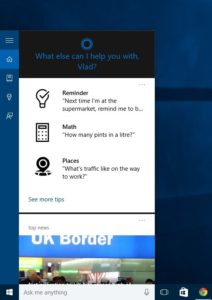
Lângă butonul de start se poate observa o casetă unde scrie Ask me anything, acolo fiind funcția de căutare a noului sistem de operare. Tot acolo o găsiți și pe Cortana, un asistent digital care seamănă cu Siri al celor de la Apple, doar că este creat pentru Windows. Cum am menționat și în articolul anterior, Cortana are capacitatea de a învăța și a recunoaște vocea, de a ține evidența calendarului tău și de a-ți readuce aminte de zile de naștere, întâlniri sau lucruri pe care le ai de făcut etc., poate să îți spună bancuri și, cel mai important, căutările sunt precise, rezultatele pe lângă subiect fiind în mare parte înlăturate. Acest lucru dovedește clar că Microsoft chiar își dorește ca Windows 10 să aibă un asistent digital funcțional și util pentru utilizatori, nu doar ceva de decor.
Microsoft Edge
Noul browser, Internet Explorer (ups!)… Edge am vrut să scriu, chiar e nou și construit de la zero sau, cel puțin, așa zice Microsoft. Nu l-am testat foarte mult, fiind fan Chrome, dar pot să vă spun că e RAPID. Ca o mică descriere: interfața e curată și nu te bombardează cu tot felul de features pe care nu ai să le folosești niciodată. Dovadă stă și faptul că taburile de Favourites, Reading List, Downloads și History sunt sub același pop-out. De asemenea, există o funcție interesantă de a face notițe pe pagini web pentru a te ajuta în viitor să gasești mai ușor ceea ce te-a interesat. Este foarte practică, mai ales dacă folosești dispozitive cu touchscreen.
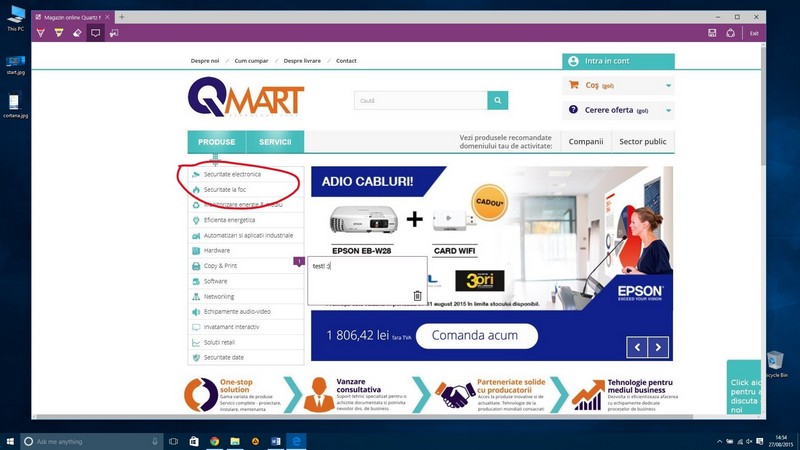
Notițe realizate în magazinul online Qmart cu ajutorul browserului Microsoft Edge
Microsoft a apelat la multe trucuri pentru a face acest browser să se miște rapid. Printre ele se numără și preîncărcarea paginilor. Totuși, cel mai important este rezultatul final, iar rezultatul chiar e bun. Are inclus Adobe Flash și nu mai este necesară descărcarea kitului separa. Iar pentru a prioritiza securitatea și performantele browserului, se lucrează în strânsă legătură cu Adobe. Cu toate acestea, se poate observa ușor că Edge este abia la versiunea 0.1 când te trimite la Internet Explorer dacă are probleme cu anumite site-uri.
Continuum
Windows 10 pentru telefoane nu a avut parte de foarte multă atenție, însă Microsoft nu va renunța așa ușor la această platformă. Continuum adaptează interfața sistemului în funcție de perifericile la care telefonul este conectat. De exemplu, atunci când conectăm un videoproiector prin HDMI și sunt conectate și accesorii precum mouse-ul sau tastatura, telefonul va afișa o interfață similară cu cea a unui PC. Cel mai interesant lucru la Continuum este faptul că, deși v-ați conectat telefonul la un proiector, TV sau monitor, ecranul telefonului va fi independent de acestea. Astfel, indiferent dacă pe telefon va suna cineva sau vreți să verificați un mail, celălalt dispozitiv de afișare nu va fi afectat.
Funcția Continuum nu va fi, însă, disponibilă pe toate dispozitivele care primesc Windows 10. Aceasta se va regăsi doar pe noile telefoane și tablete, care vor fi lansate după debutul sistemului de operare.
Motivul este ca hardware-ul disponibil în acest moment nu suportă această funcție.
Alte „chestii” de știut:
File Explorer
Este puțin schimbat. Acum, avem o zonă de acces rapid, Quick Access, unde puteți pune folderele pe care le folosiți. Tot aici sunt și folderele și fișierele pe care le folosiți des. Pentru a putea pune un folder în zona de acces rapid permanent tot ce trebuie să faceți este să apăsați click dreapta și după să selectați Add to Quick Access.
Windows Store/Universal Apps
Practic, Microsoft dorește ca orice aplicație să funcționeze pe PC, dispozitive mobile și Xbox, indiferent de dimensiunea ecranului. Acestea vor fi cunoscute ca Universal apps și sunt o înlocuire a aplicațiilor care în Windows 8/8.1 erau cunoscute ca Metro apps sau Modern UI apps. Ele sunt diferite față de Desktop apps, dar vor coexista cu Desktop apps pe desktop și vor avea Live Tiles în meniul Start.
Task View
Este foarte asemănător cu ce suntem obișnuiți de pe telefoane. Practic, este o zona unde putem vedea toate aplicațiile deschise și să creăm desktopuri virtuale (pentru prima dată la Windows). Ca să accesăm această zonă, trebuie apăsată combinația de taste Windows + Tab sau pe butonul situat lângă bara unde se regăsește Cortana.
Aero Snap
Prima dată, opțiunea a apărut la Windows 7 și ne permitea să împărțim ecranul în două, astfel încât să putem avea două ferestre pe ecran în același timp, fără a ne chinui să le potrivim. Acum, în Windows 10, funcția s-a îmbunătățit puțin și putem avea, în același timp, patru ferestre. Desigur, pentru un utilizator de laptop cu ecran de 15 sau chiar 17 inch nu este tocmai utilă, dar când folosim ecrane mari (27 inch) se va dovedi foarte practică îmbunătățirea.
Important!
Pentru o perioadă, vor mai exista incompatibilități între programe. Pentru că sistemul este foarte nou, mulți dezvoltatori de software nu au avut încă timpul necesar să își optimizeze aplicațiile pentru această versiune a Windowsului. Recomandarea mea este ca înainte de a instala această versiune de Windows să verificați dacă aplicațiile pe care le folosiți zi de zi sunt compatibile. Pot să spun doar că marile companii ca nVidia, AMD sau Intel au avut drivere compatibile cu această versiune de Windows încă din Preview Version. Totuși, atenție la driverele pentru plăcile de sunet sau de rețea mai vechi și nu numai.
Cerințe minime de sistem pentru utilizarea Windows 10:
- 1 Ghz sau mai rapid
- RAM: 1 GB (32 bit) sau 2 GB (64 bit)
- HDD: 16 GB
- Video: Microsoft DirectX 9 cu WDDM driver
- Cont Microsoft și acces la internet
- Dacă PC-ul are Windows XP sau Vista, acesta va necesita o instalare completă
- Pentru utilizatorii de Windows 7/8/8.1, se poate face doar upgrade
Concluzie
Windows 10 aduce multe îmbunătățiri și rezolva multe dintre problemele pe care le-a avut Windows 8. Un plus major este faptul că Microsoft îl oferă gratuit pentru utilizatorii de Windows 7 și 8/8.1. Părerea mea este că merită făcut upgrade la această versiune. Pentru a trăi o nouă experiență cu dispozitivele care ne înconjoară zilnic: Experimentați Windows 10!